- Slackは、チームコラボレーション、コミュニケーション、ファイル共有に最適なツールの1つです。
- Slackのストレージ容量が不足している場合は、この記事が役に立ちます。
- Slackは優れたツールですが、それだけではありません。同様のツールをお探しの場合は、ぜひチェックしてください。 生産性ソフトウェア ハブ。
- 過去にSlackについて幅広く取り上げましたが、Slackについて詳しく知りたい場合は、Slackを確認することをお勧めします。 たるみ部 詳細については。
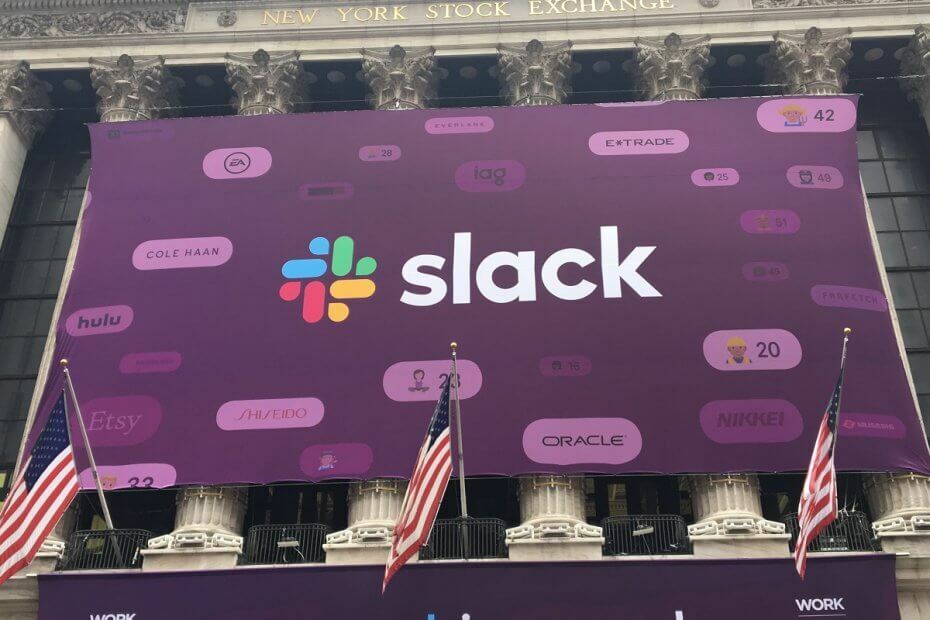
このソフトウェアは、ドライバーの稼働を維持するため、一般的なコンピューターエラーやハードウェア障害からユーザーを保護します。 3つの簡単なステップで今すぐすべてのドライバーをチェックしてください:
- DriverFixをダウンロード (検証済みのダウンロードファイル)。
- クリック スキャン開始 問題のあるすべてのドライバーを見つけます。
- クリック ドライバーの更新 新しいバージョンを入手し、システムの誤動作を回避します。
- DriverFixはによってダウンロードされました 0 今月の読者。
無料版を使用している場合 スラック、一般的な問題が発生する可能性があります。メッセージに使用されているストレージが不足します。
基本的には十分ではありません ストレージ ある時点で、アプリにすべてをロードします。 たとえば、5GBのファイル用のスペースしかありません。
知っておくべきことは次のとおりです。アプリの設定やその他の特性を変更してストレージを拡張する方法を探している場合、それはできません。
Slackでより多くのストレージを取得するにはどうすればよいですか?
1. アカウントをアップグレード
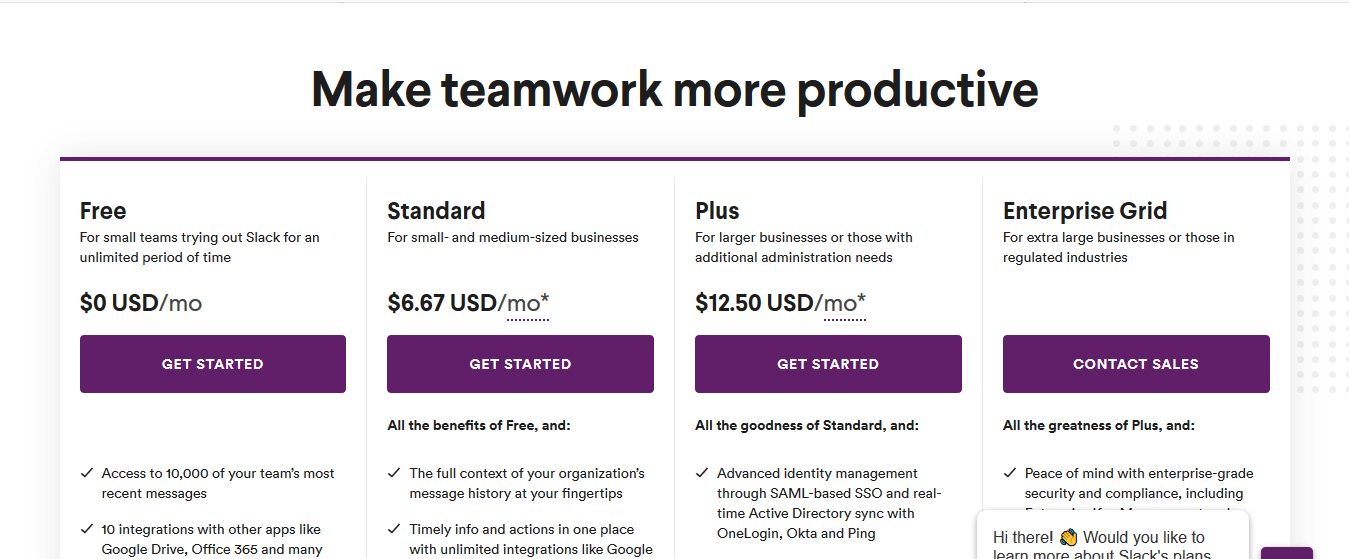
Slackアカウントのストレージ容量を増やすための最初の最も簡単な方法は、サービスのプレミアムバージョンにアップグレードすることです。 これを行う手順は次のとおりです。
- に移動 Slackのウェブサイト
- あなたのアカウントにログイン
- クリック 今すぐアップグレード
- ニーズに合ったプランを選択してください
- フォームに必要な情報を入力します
- クリック 注文の確認
- クリック 購入 ご注文を確認する
2. プレミアムアカウントにサインアップする
より大きなストレージスペースを確保するための2つ目の方法は、最初からプレミアムプランを選択することです。
これはアップグレードとほぼ同じですが、Slackにサインアップするときに有料パッケージを選択する点が異なります。
- に移動 Slackのウェブサイト
- あなたのアカウントにログイン
- クリック はじめに プレミアムオプションの1つ
- ニーズに合ったプランを選択してください
- フォームに必要な情報を入力します
- クリック 注文の確認
- クリック 購入 ご注文を確認する
あなたが受け取る余分なスペースに関しては、最初からプレミアムプログラムに加入することから得られる金額と途中のどこかで得られる金額に違いはありません。
ただし、お金を節約することを計画していて、あまり多くのスペースを必要としないことがわかっている場合は、無料バージョンを選択して、次の方法を使用することをお勧めします。
Slackの大ファンではありませんか? いくつかの素晴らしい選択肢で私たちのリストをチェックしてください。
3. すでに使用したスペースの一部を解放します
すばらしいのは、Slackに保存されたデータが本当に必要ない場合は、いつでも余分なデータを削除して、スペースを節約できることです。 Slackを介して送信されるすべてのドキュメント、ビデオ、または画像は、この制限にカウントされることに注意してください。
アップロードしたアイテムを削除するには、次の手順に従ってください。
- クリックその他のアイテムアイコン 右上に
- 選択する あなたのファイル
- 削除するファイルを見つけて選択します
- クリック 3つのドット アイコン 選択しますSlackからファイルを削除する
- クリック はい、このファイルを削除します
他の人のファイルを削除する予定がある場合は、 すべてのファイル の代わりに あなたのファイル ステップ2で。
上記の手順のいずれかに従うことで、Slackよりも多くのストレージスペースを確保できるはずです。
他にご質問やご提案がございましたら、下のコメントセクションにご記入ください。必ずチェックさせていただきます。
よくある質問
はい、Slackは無料で使用できますが、無料バージョンでは最大10,000件のメッセージしか保存されません。
Slackは無料プランを提供しており、無期限に使用できます。 ただし、無料プランには一定の制限があります。
Slackは、メッセージや共有ファイルを含むすべてのデータをサーバーに保存します。
Slackは、無料プランの個人的な使用や、小規模なチームを管理している場合に最適です。


![5つの最高の自動チェックリストソフトウェア[2021ガイド]](/f/f122ffac9e9e8e8ad74d3ea6a0bf201e.jpeg?width=300&height=460)